【テキストからショート動画を作成】Mootionの特徴や使い方を徹底解説!

Mootion(モーション)は、AIを活用してテキストやスクリプトからショート動画を自動生成するツールです。
テキストやスクリプトを入力するだけで、動画の見た目や音声、音楽を自動生成してくれるため、これまで編集スキルが必要だった動画作成を誰でも手軽に始められます。
とはいえ、「Mootionを使って動画を作成する方法がわからない」と悩んでいる方も多いのではないでしょうか?
そこで本記事では、Mootionの基本的な特徴や使い方を詳しく解説します。
さらに、動画制作をよりスムーズにするコツや、気になる料金体系についても紹介しています。
本記事を読めば、編集スキルがない方でもすぐにMootionを使い、クオリティの高いショート動画を簡単に作成できるようになるでしょう。

監修者
SHIFT AI代表 木内翔大
弊社SHIFT AIでは、MootionやChatGPTなどを活用したAI副業の始め方や、AI人材としてキャリアアップする方法を解説する無料セミナーを開催しています。
ご興味のある方は、以下のリンクからセミナーにお申し込みください。
目次
Mootion(モーション)とは?
Mootion(モーション)は、テキストやスクリプトを入力するだけで、AIが自動的にショート動画を生成する動画生成ツールです。
従来、動画制作には編集スキルやデザイン知識が必要だったが、MootionはこれらをすべてAIが代行することで、誰でも簡単に動画を作成できます。
たとえば、ちょっとしたアイデアをテキストで入力するだけで、SNS用の動画や広告動画、学習用の映像などを簡単に作れます。
Mootionを使えば、動画作成を初めて行う人でも気軽に始めることが可能です。
また、もし動画作成の知識がある場合は、Mootionを活用することで制作作業をより効率的に進められるでしょう。
Mootionの特徴4選
本章では、Mootionの4つの特徴を紹介します。

それぞれの特徴について詳しく解説します。
編集スキル不要で動画が作成できる
動画制作には専門的な編集スキルが必要と思われがちですが、Mootionを使えばその必要はありません。
テキストや簡単な指示を入力するだけで、本格的なショート動画を作成できます。
従来の動画編集では、動画のカットや音声の調整など、専門的な作業が求められました。
しかし、MootionはAIがすべての作業を自動で行うため、初心者でも手軽に利用できます。
たとえば、商品の紹介動画を作りたい場合、商品の説明文を入力するだけで魅力的な動画が完成します。
SNS投稿や広告用の動画を作成する際にも、時間をかけずに仕上げられます。
Mootionは、難しいソフトウェアの操作は不要で、直感的に動画制作を進められます。
テキストやスクリプトを元に自分好みの見た目を選べる
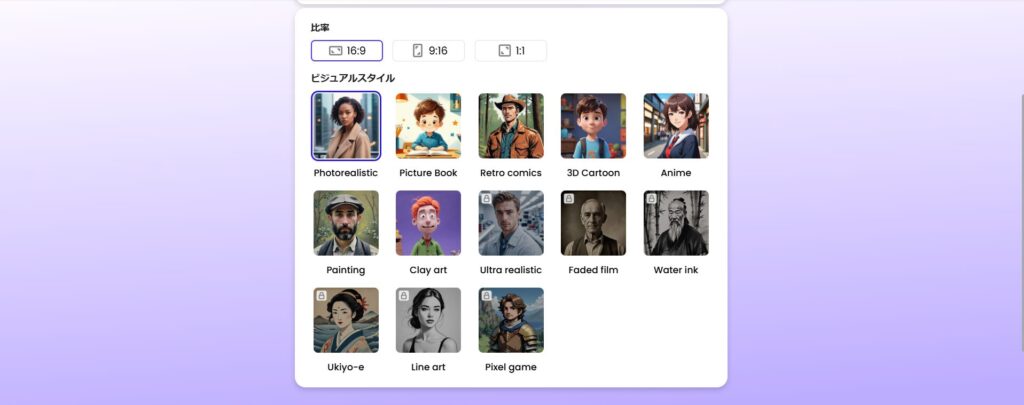
Mootionは、テキストやスクリプトなどを入力すると、その内容に合わせて動画の見た目を自由にカスタマイズできます。
動画の見た目をカスタマイズできるのは、Mootionのテンプレートが豊富だからです。
テキストを基にした映像を複数のスタイルから選べるため、どのような用途にも対応した動画を作成できます。
たとえば、プレゼンテーション向けには落ち着いたデザインを、SNS向けにはポップなデザインを選ぶことが可能です。
Mootionは、デザインに詳しくない方でも、自分のアイデアを映像として具体的に表現する手助けをしてくれます。
AIが音声や音楽を自動生成できる

Mootionでは、動画に欠かせない音声や音楽をAIが自動的に生成します。
AIが、入力されたテキストの内容を分析し、それに適した音楽やナレーションを自動生成します。
録音や音楽選びといった作業をAIが代行するため、自身で探す手間を省けます。
たとえば、イベント告知用の動画を作成する際、明るい雰囲気の音楽と聞き取りやすい音声をAIが自動的に選んでくれます。
細かい音声調整の作業をする必要がありません。
Mootionを使えば、誰でも簡単に音楽やナレーション付きの動画を作ることができ、クオリティの高い動画を短時間で作れます。
10以上の言語に対応している
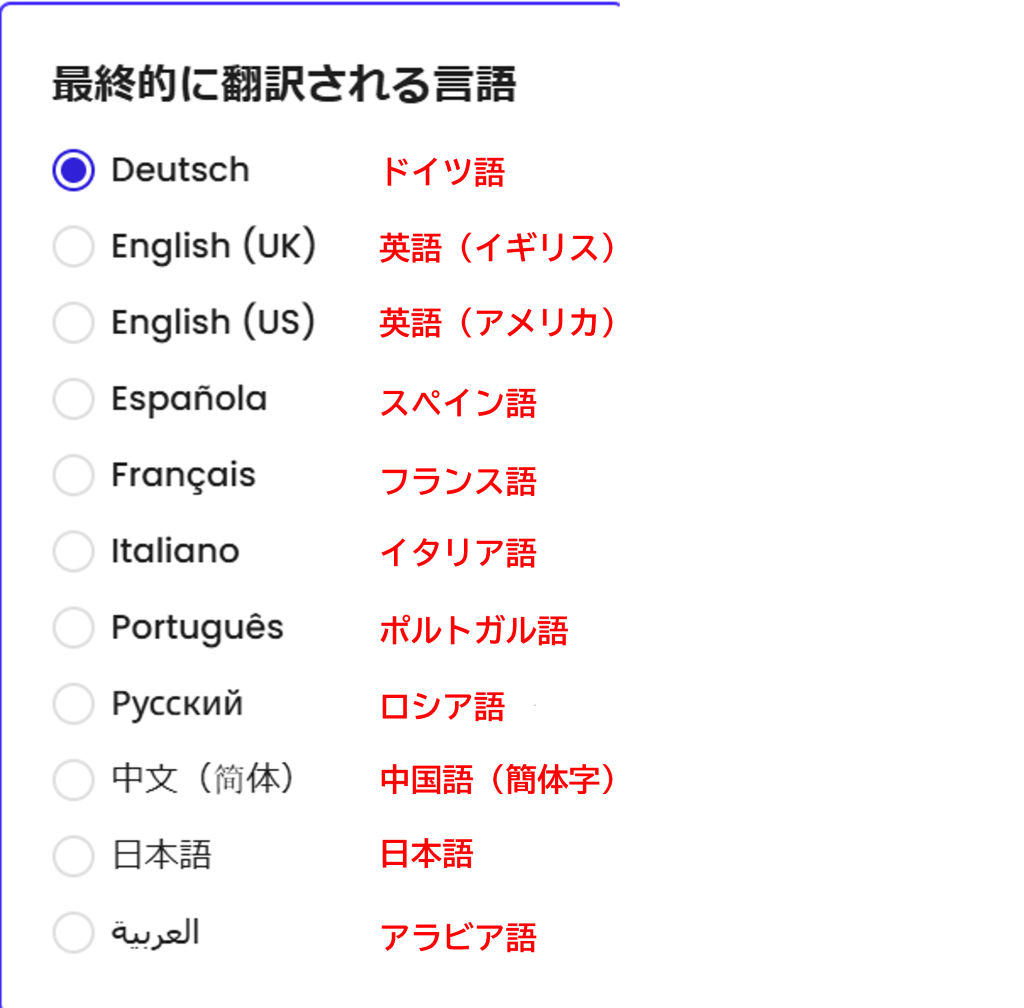
Mootionは、10以上の言語に対応しており、多言語での動画作成が可能です。
Mootionには、AIが複数言語を分析・翻訳し、それに基づいた映像や音声を生成する技術があります。
たとえば、英語と日本語で同じ内容の動画を作りたい場合、テキストをそれぞれ入力するだけで、各言語に適した動画が完成します。
Mootionを使うことで、異なる言語圏の視聴者に向けた動画も作成できます。
【無料から始められる!】Mootionの料金体系
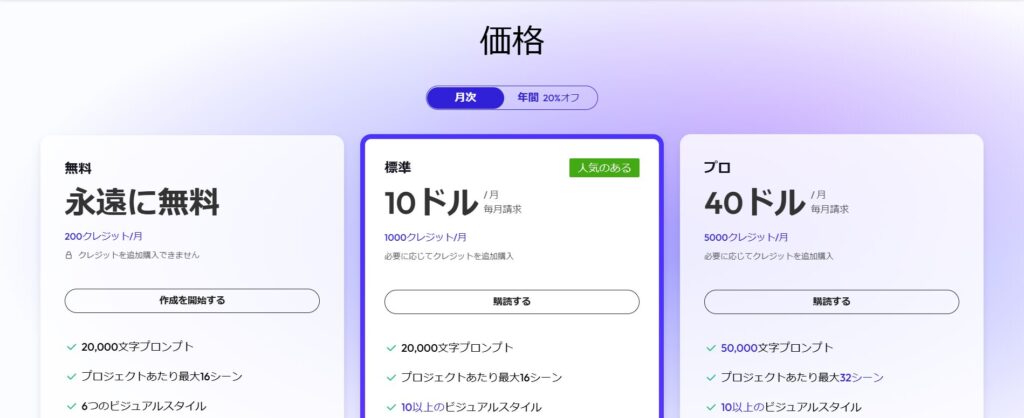
Mootionは、個人利用から企業規模のプロジェクトまで幅広いニーズに応える料金体系を提供しています。
以下に、各プランの料金やクレジット、特徴をまとめました。
| プラン名 | 料金 | クレジット/月 | 主な機能 |
| Free | $0/月 | 200 | – 20,000文字のプロンプト入力 – 最大16シーン/プロジェクト – 6種類のビジュアルスタイル – 限定的なボイスオーバー – ウォーターマークなし – 優先生成 – 1GBのアセットアップロード容量 – 正確なポーズ&モーション制御 – ビデオクリップ生成 – 1080p解像度 – 一般商用ライセンス |
| Standard | $8/月(年払い) $10/月(月払い) | 1,000 | – 20,000文字のプロンプト入力 – 最大16シーン/プロジェクト – 10種類以上のビジュアルスタイル – よりリアルなボイスオーバー – ウォーターマークなし – 優先生成 – 10GBのアセットアップロード容量 – 正確なポーズ&モーション制御 – バルクビデオクリップ生成 – 1080p解像度 – 一般商用ライセンス |
| Pro | $32/月(年払い) $40/月(月払い) | 5,000 | – 50,000文字のプロンプト入力 – 最大32シーン/プロジェクト – 10種類以上のビジュアルスタイル – すべてのボイスオーバー – ウォーターマークなし – 優先生成 – 100GBのアセットアップロード容量 – 正確なポーズ&モーション制御 – バルクビデオクリップ生成 – 1080p解像度 – 一般商用ライセンス |
個人利用や学習目的の方は無料プランから始められ、より高度な機能や容量が必要な場合はStandardまたはProプランを選択できます。
各プランは月額料金で提供されており、ユーザーのニーズに合わせて選択可能です。
自分の利用目的や必要な機能に応じて、最適なプランを選んでみてください。
Mootionの始め方
Mootionを始める際は本章の手順解説を参考にしてみてください。
Mootionの使い方
本章では、Mootionの基本的な使い方を紹介します。
まずは簡単な操作を確認しましょう。
テキストから動画を作成
Mootionでは、短いテキストを入力するだけで、AIが自動的に魅力的な動画を作成します。
今回は、「自然の中で瞑想する女性」のショート動画を作成します。
スクリプトから動画を作成
スクリプトを使うことで、テキスト入力よりも動画の構成や内容をシーンごとに細かく指定できるため、詳細な動画を作成できます。
今回は以下のスクリプトを入力します。
タイトル
「タイムスリップ侍:令和の世に挑む」
登場人物
武田誠之進(たけだ せいのしん)
江戸時代の侍。曲がったことが嫌いで、生真面目。剣術に優れるが、現代のルールに戸惑う。
佐藤美咲(さとう みさき)
現代の高校生。しっかり者で優しい性格だが、少し天然。武田を助けることに。
謎の老人(タイムスリップの謎を知る人物)
物語の鍵を握る人物。
シーン1: 公園のベンチにて
(武田が突然、現代に現れるシーン)
(効果音:雷鳴、風の音が強まる)
武田:「む…ここはどこだ?昨夜まで我が城にて城主と宴を…まさか敵の策略か!」
(キョロキョロする武田。周囲にはスマホをいじる人々やジョギングする人々)
武田:「なんと!この奇妙な衣装…刀も持たぬ男たちが駆けておる。拙者、敵地に迷い込んだか?」
(不安げに立ち上がる武田だが、周囲の人々は特に気にしない)
美咲:「あれ、時代劇の撮影かな?…いや、マジで何してるの?」
(美咲が武田に近づく)
武田:「おぬし、何者だ!この怪しげな土地の住人か!」
(美咲を警戒し、刀に手を伸ばすが刀はない)
美咲:「え、え、落ち着いて!私は普通の高校生!…って、なんで刀とか帯とか?コスプレ?」
武田:「こすぷれ…?ふむ、それは何かの技の名か?」
美咲:「違う!…うわ、本当にわかってないんだ…。とりあえず、私が説明するから。」
シーン2: ファミレスでの会話
(美咲が武田を連れてファミレスに行く)
(店内の音:BGMが流れ、客たちのざわめき)
美咲:「これ、ハンバーグ定食。おいしいよ。お箸使える?」
武田:「箸くらい使えぬわけがなかろう!」
(慣れた手つきで箸を持つが、ハンバーグを見て戸惑う)
武田:「む、この…餅にも見えぬ物体、一体何を原料としたのだ?」
美咲:「お肉だよ。牛の。」
武田:「牛…だと!?拙者の時代では馬や牛は食するものではないのだが…。」
(恐る恐るハンバーグを口に運び、目を見開く武田)
武田:「う、うまいではないか!この世にこんな美味なるものが…!」
美咲:「でしょ?現代のごはんって最高だよね!」
シーン3: 現代のルールを学ぶ武田
(美咲が武田に現代の生活について教える)
美咲:「まず、このスマホっていうのがないと現代じゃ生きていけないの。」
武田:「すまほ…何やら神器のような響きだな。」
美咲:「神器ってほどでもないけど…。これで電話したり、調べ物したり、ゲームしたりできるの。」
武田:「なるほど、これが現代の"兵法"か。」
(スマホをいじる武田。しかしタップの仕方がわからず苦戦)
武田:「むむ、これ…動かぬぞ。」
美咲:「あー、違う違う!こうやってタップするの!」
シーン4: タイムスリップの秘密
(謎の老人と出会うシーン)
老人:「おぬし、この世ならぬものを見たであろう?」
武田:「何者だ!」
老人:「ふふふ、江戸の武士よ。現代に現れたのも何かの縁。ここでの学びを得れば、元の時代へ戻れるやもしれん。」
武田:「戻れるのか!?その方法を教えよ!」
老人:「だが、その前に一つ試練がある…。」
(老人の言葉を受け、武田と美咲が協力して現代社会を生き抜きながら、元の時代に戻る方法を探す物語が始まる…)
エンディング
最後は現代社会の文化を学び、武田が元の時代に戻るか、現代にとどまるかを選ぶシーンで幕を閉じます。基本的な手順はテキストから動画を作成した時と同じです。
Mootionで理想の動画を作成するコツ
理想の動画を作成するためには、MootionとともにChatGPT-4oを活用することです。
ChatGPT-4oを使えば、具体的なスクリプトの作成や表現の工夫を簡単に行え、Mootionの動画生成能力を最大限に引き出せます。
たとえば、ChatGPT-4oに「時代劇のスクリプトを作成してください」と入力すると、時代劇に適したセリフやシーンの構成を提案してくれます。
そのスクリプトをMootionに入力すれば、映像化する際のイメージが明確な動画が完成します。
ChatGPT-4oを併用することで、Mootionを活用した動画制作がさらにスムーズになります。
また、弊社SHIFT AIでは、ChatGPT4oの始め方や使い方などを解説する無料セミナーを無料で開催しています。
ご興味のある方は、ぜひ以下のリンクからセミナーにお申し込みください。
Mootionで生成した動画は商用利用可能か?
Mootionで生成した動画は商用利用が可能です。
広告や商業プロジェクト、YouTubeなどのプラットフォームでの使用にも適しており、生成されたコンテンツを自由に活用できます。
以下の画像は、公式サイトの「よくある質問」に記載されている内容を日本語に翻訳したものです。
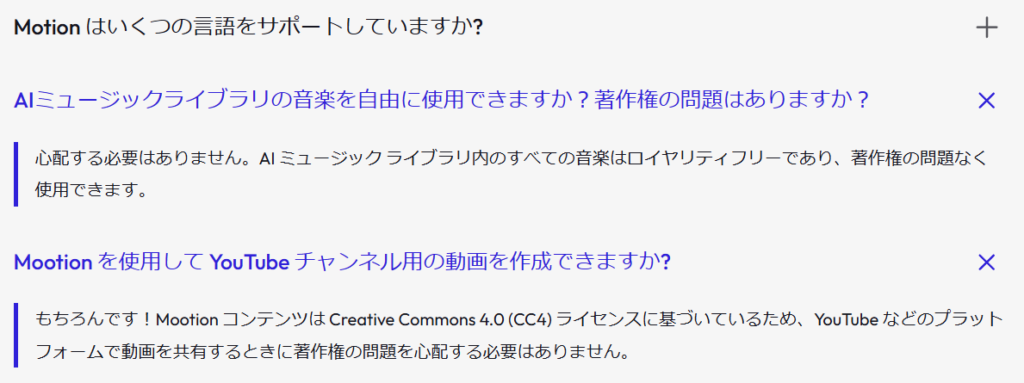
Mootionは商用利用をサポートしており、クリエイターや企業が安心して動画を制作・共有できる環境を提供しています。
Mootionで今すぐショート動画を作成しよう!
本記事で解説したように、Mootionを活用することで、これまで編集スキルや専門知識が必要だった動画作成を、誰でも簡単に行えます。
豊富なテンプレートや多言語対応、商用利用可能な点など、多くの利点を備えたツールとして、今後さらに多くのクリエイターや企業に利用されることが期待されます。
本記事を読んで「Mootionを使ってみたい」と思った方は、ぜひ公式サイトからMootionを試してみてください。
弊社SHIFT AIでは、MootionやChatGPTを活用したAI副業の始め方や、AI人材としてキャリアアップする方法を解説する無料セミナーを開催しています。
ご興味のある方は、以下のリンクからセミナーにお申し込みください。
記事を書いた人

西啓汰
大学での学びと並行して活動するフリーランスのSEO/Webライター。
研究テーマは「Music to Video」。音楽の歌詞や曲調を分析し、自動で映像を生成する仕組みの開発中。
生成AIツールを実際に触れ、体験を通じて得た知見を活かし、価値を届けるライティングを実践。
趣味は野球観戦とラジオ聴取。



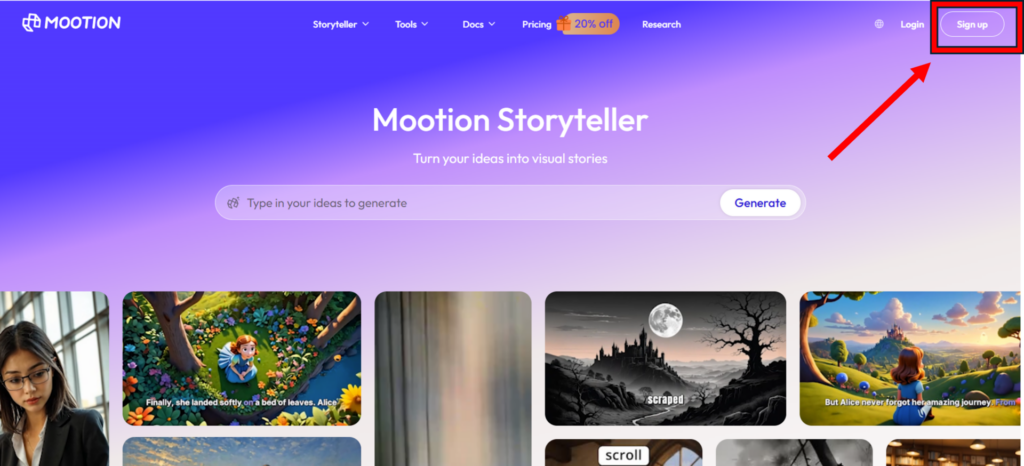
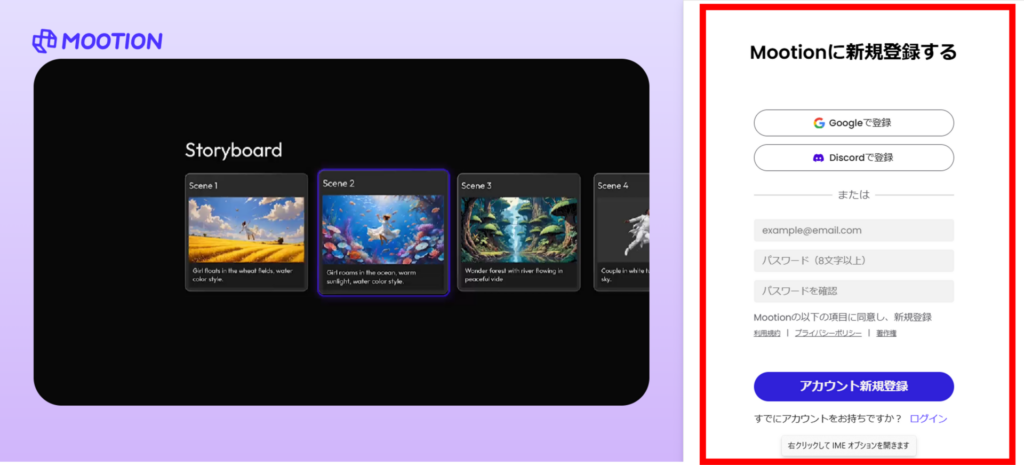
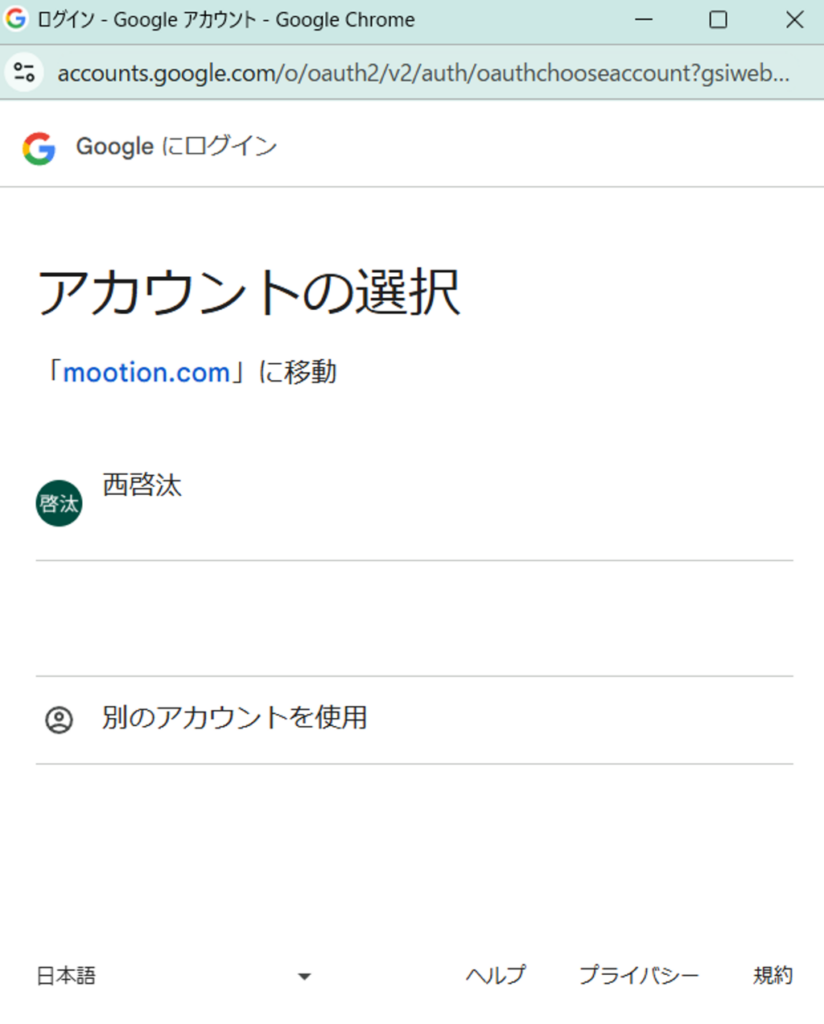
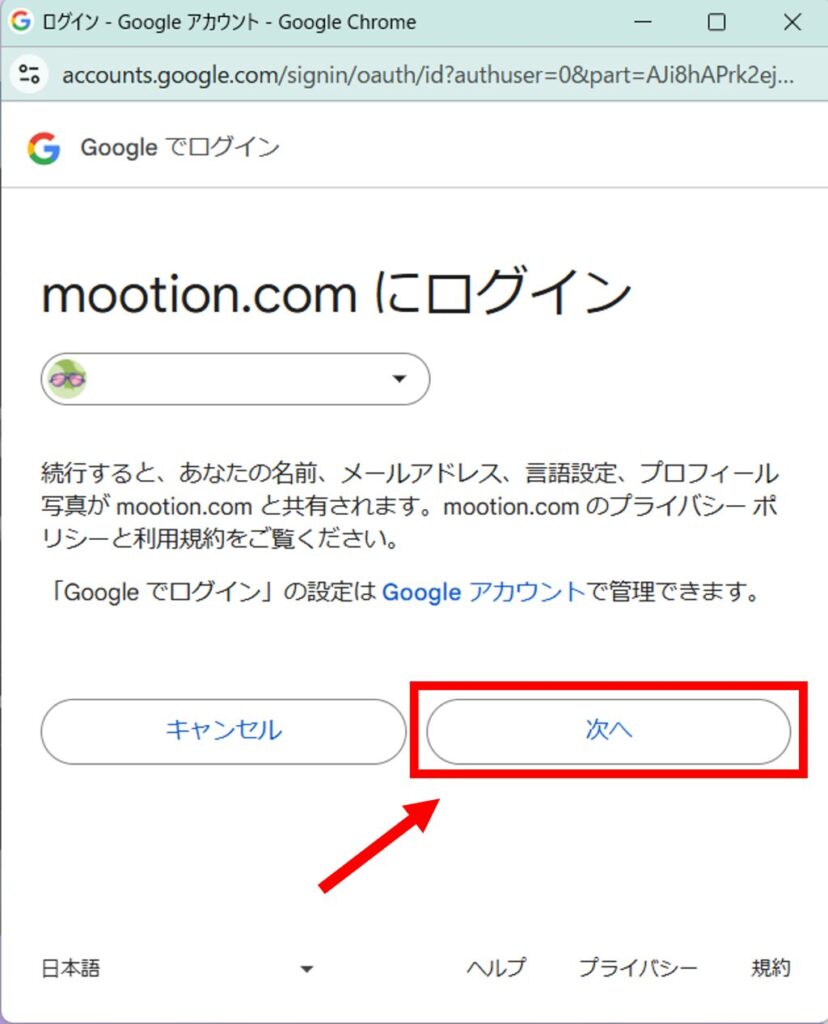
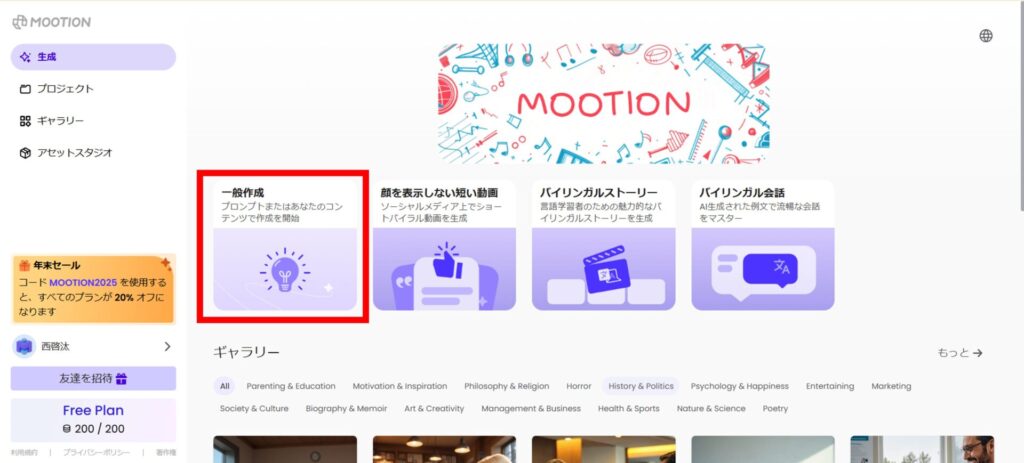
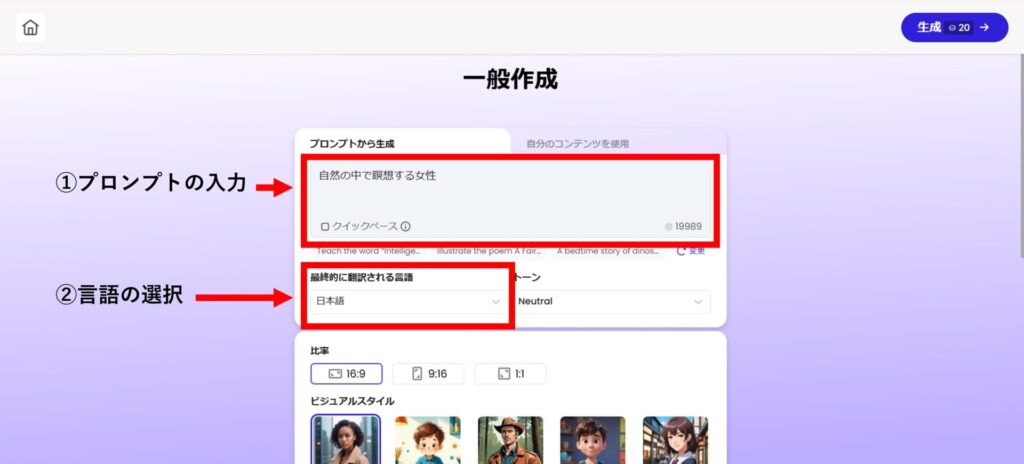
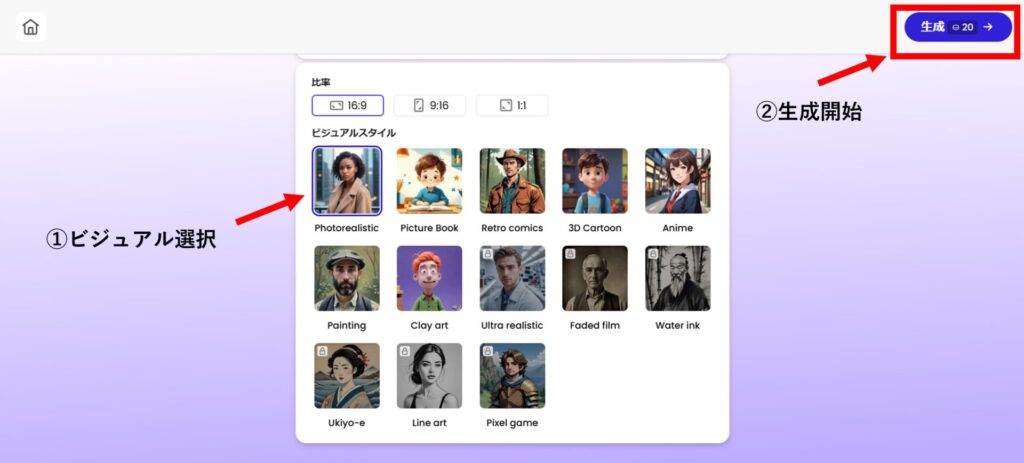
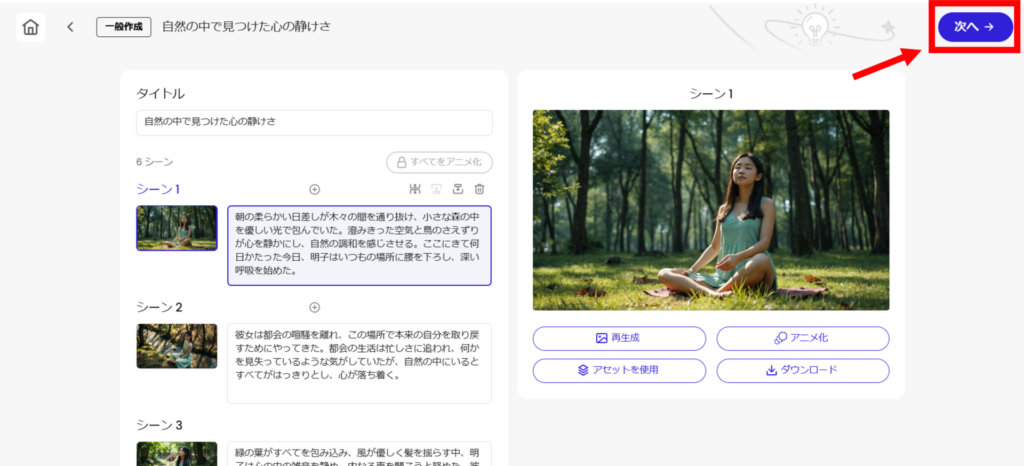
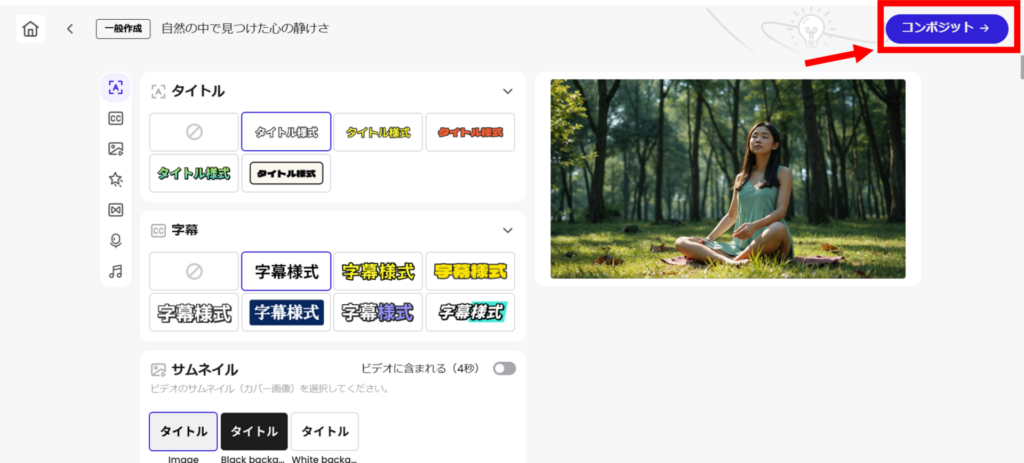
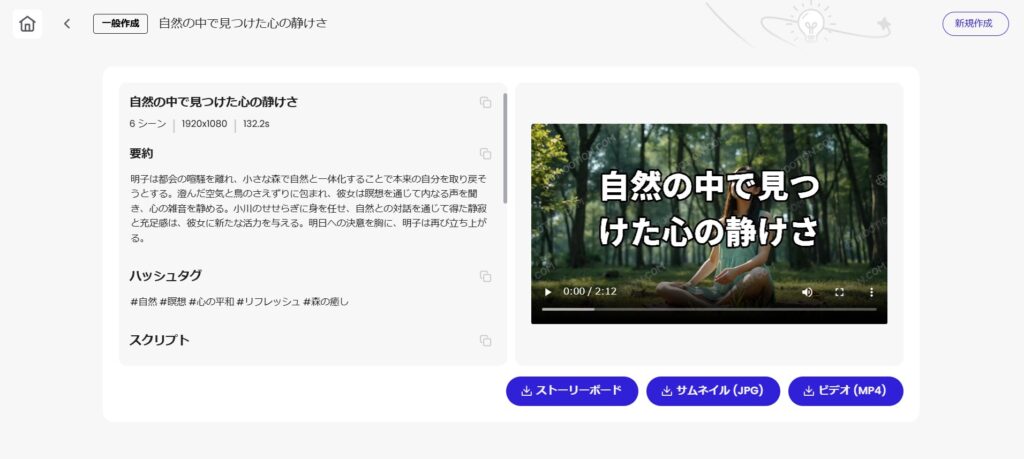
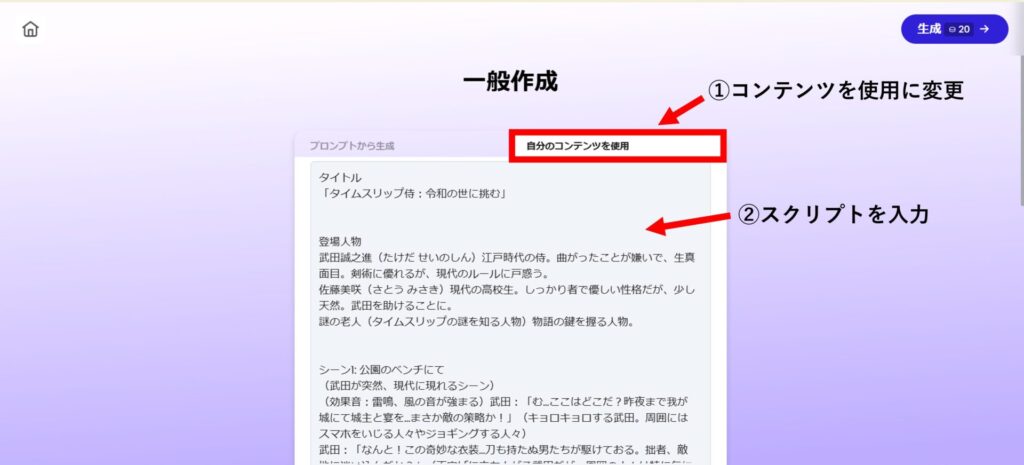
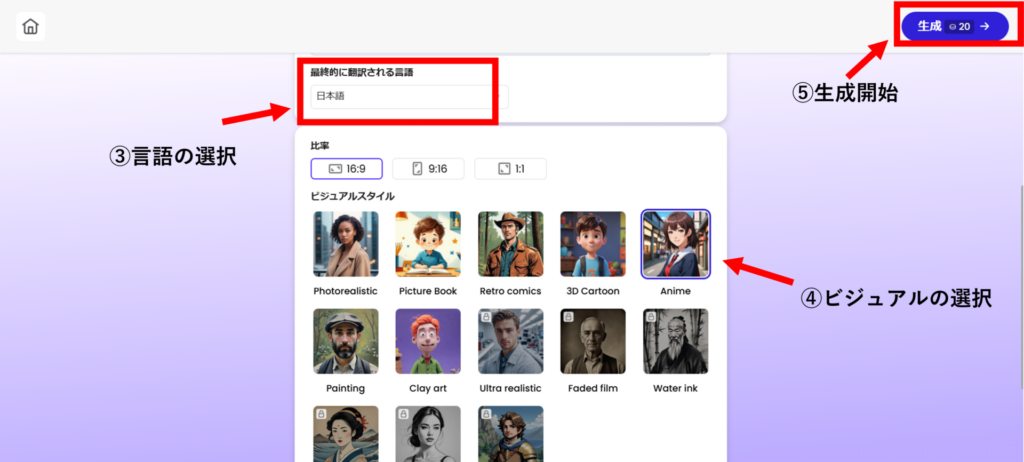
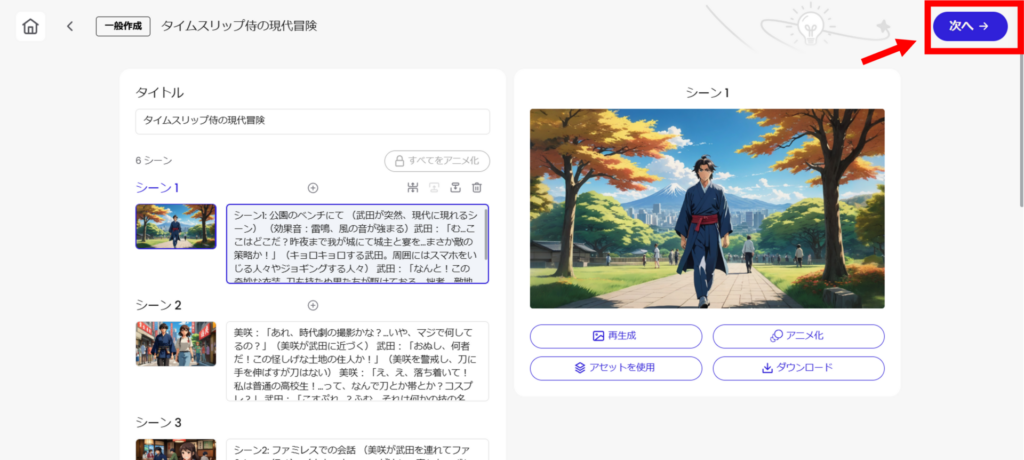
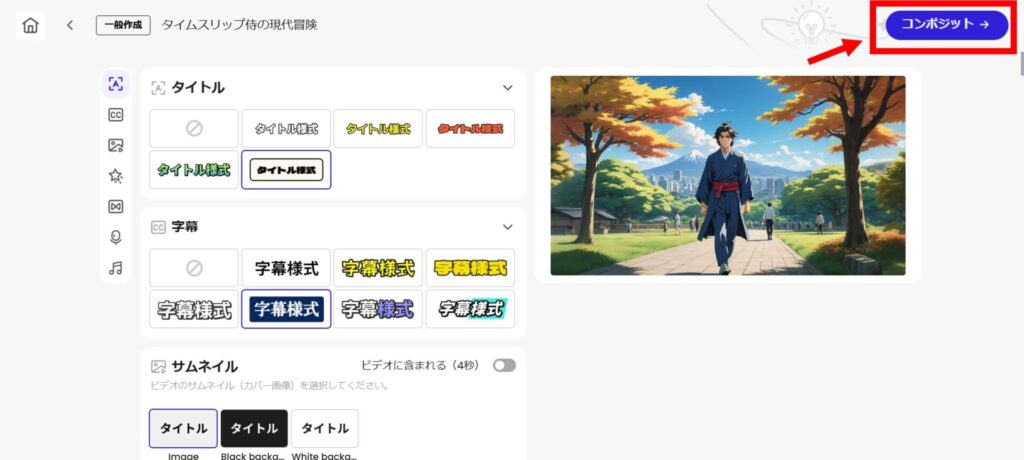




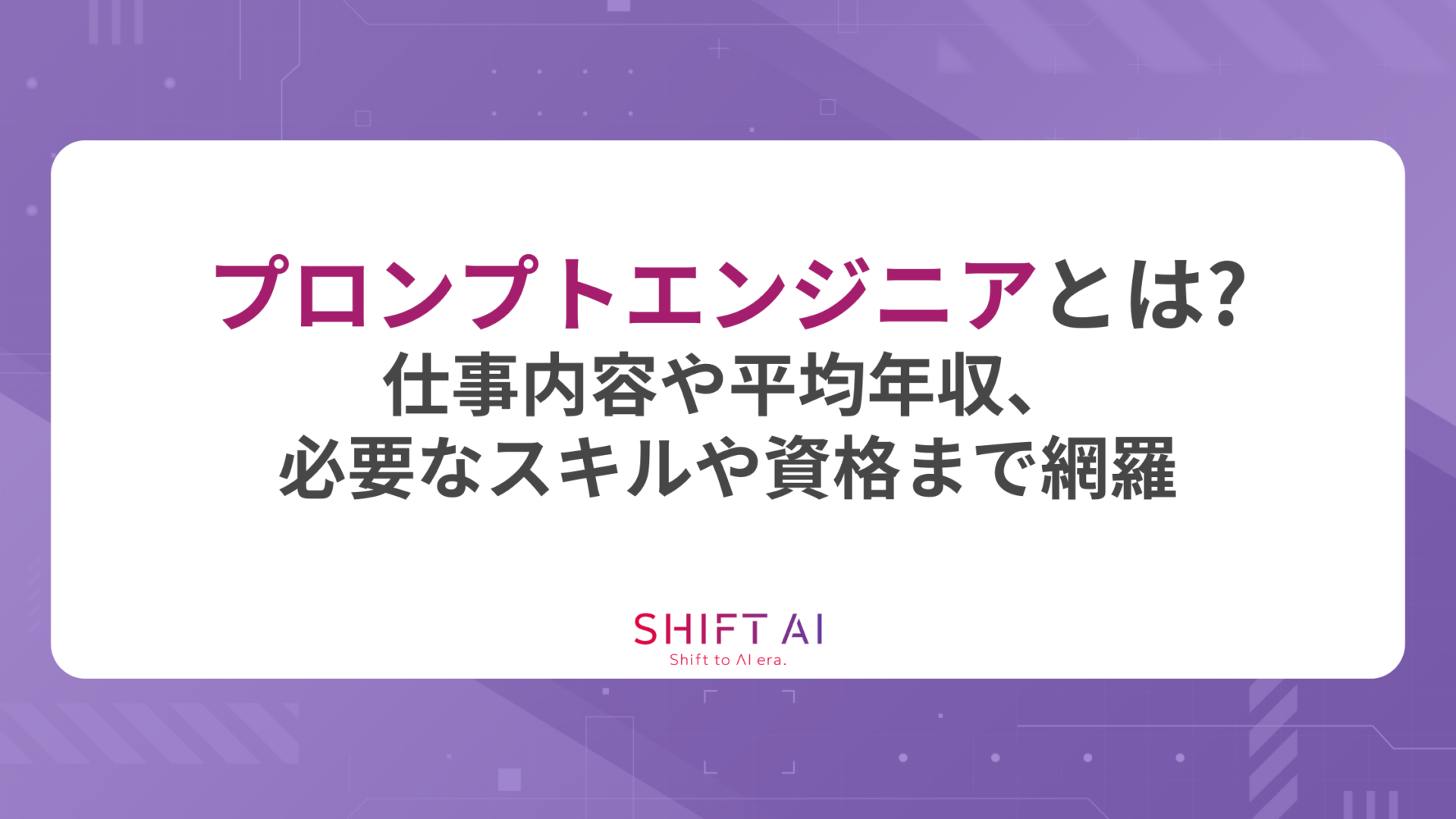

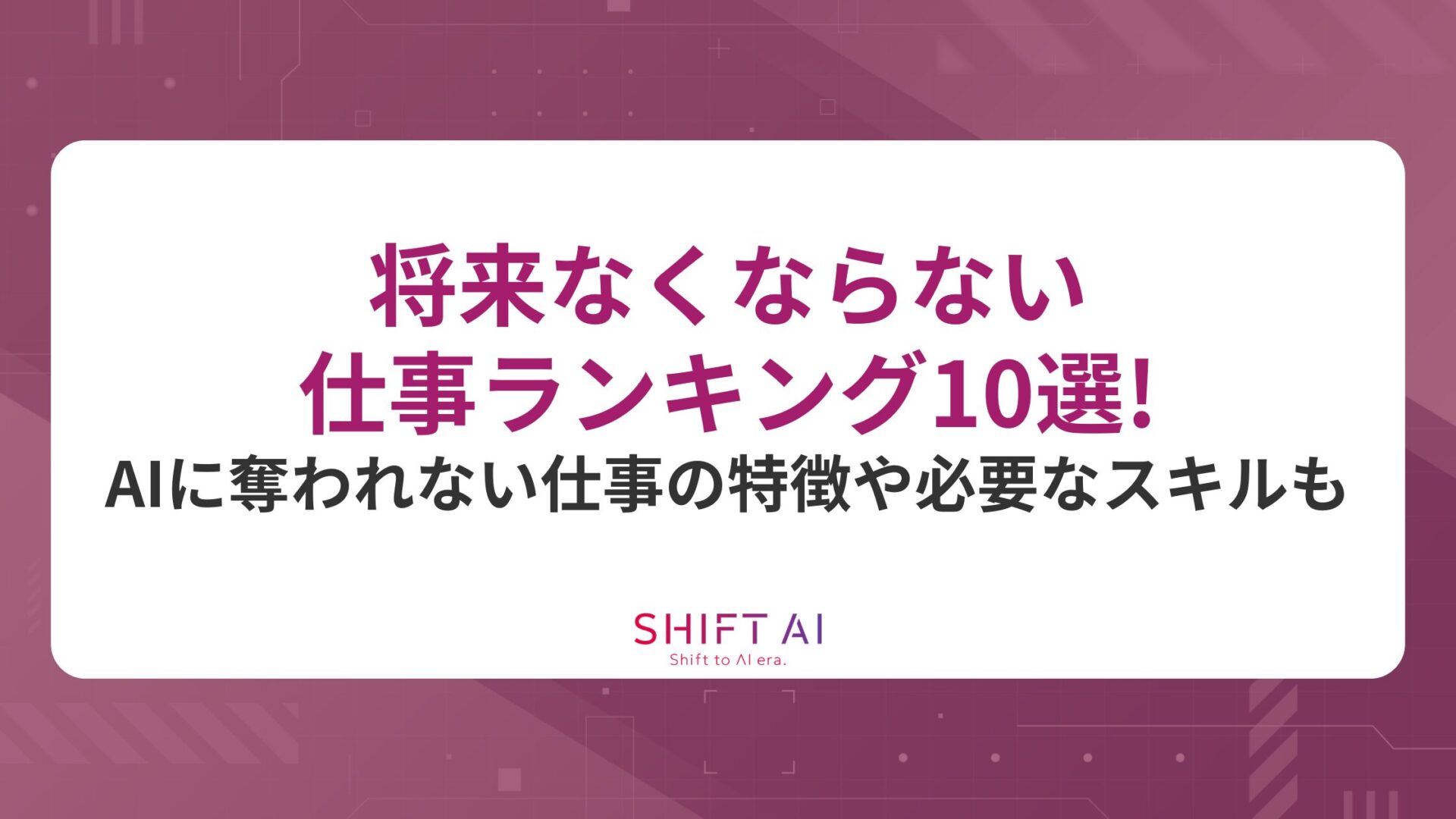


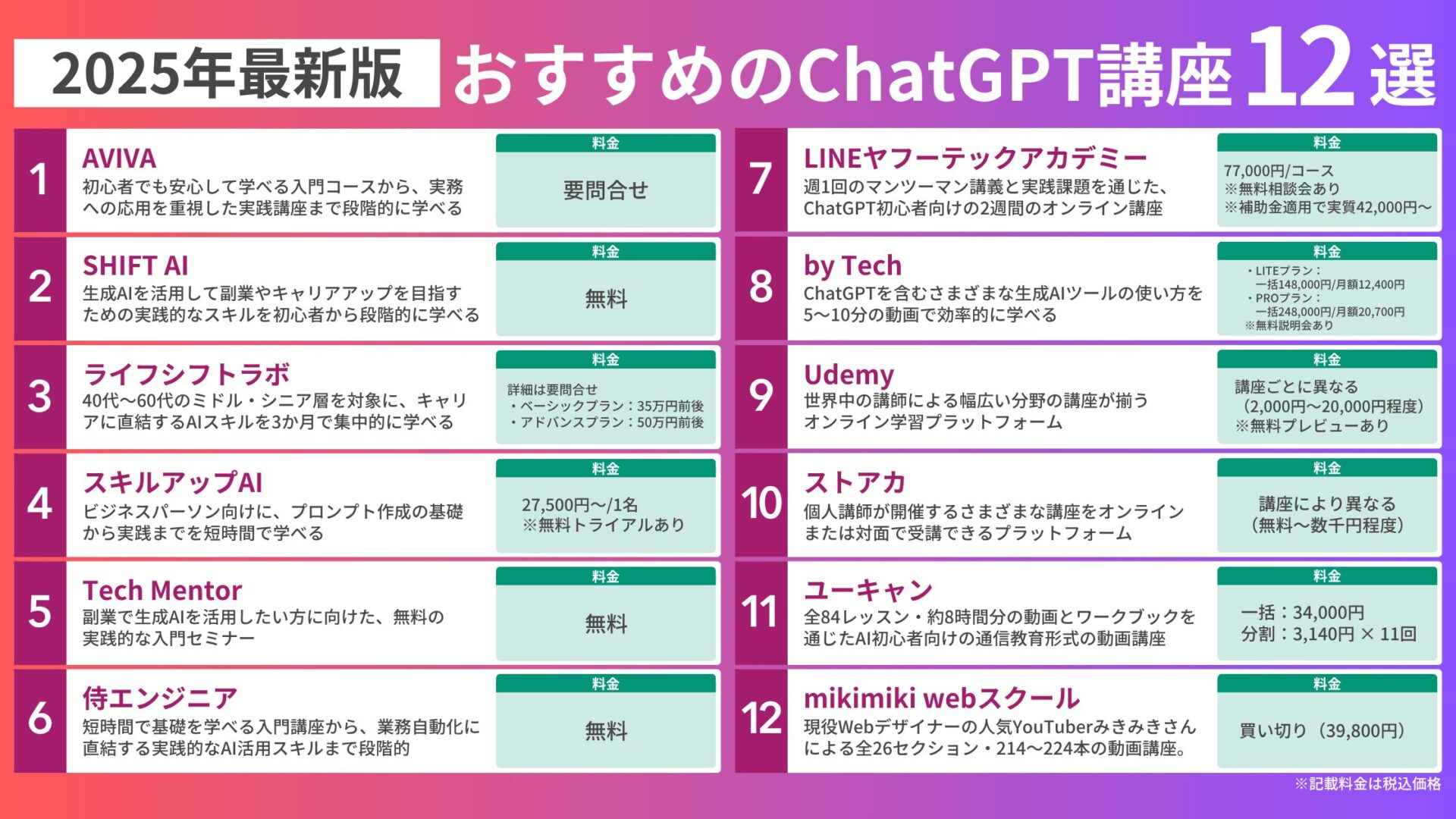




10万人以上が受講!